Win10系统更新1511版后出现蓝屏怎么办?
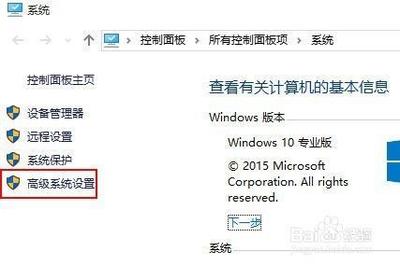
解决Win10系统更新1511版后出现蓝屏的方法
在使用Windows 10操作系统的过程中,用户可能会遇到系统更新后出现蓝屏的情况。这种情况通常会给用户带来不便,但幸运的是,有一些方法可以帮助用户解决这一问题。
方法一:修改系统设置
- 右键单击桌面上的“此电脑”,选择“属性”。
- 选择左侧的“高级系统设置”。
- 单击“启动与故障恢复”里的“设置”,将“自动重新启动”前面的勾选去掉。并且在“系统失败”的下拉菜单中,选择“小内存转储”,按确定。
方法二:收集错误代码和转储文件
当您再次遇到蓝屏问题后,请您记录下蓝屏信息中的错误代码,并且打开C:\WINDOWS\Minidump文件夹,收集其中几个较新的.dmp的文件。
方法三:运行系统维修工具
Win10操作系统提供了一些内置的系统维护工具,可以帮助您诊断和解决一些常见的问题。您可以按照以下步骤来运行系统维护工具:
- 按下Win+X键,在弹出的菜单中选择“命令提示符(管理员)”。
- 在命令提示符窗口中,输入
sfc/scannow命令并按回车键运行。系统将会开始扫描并修复操作系统文件的损坏。 - 完成扫描和修复后,重启电脑并再次运行Win10更新,检查是否仍然会出现蓝屏问题。
方法四:更新驱动程序
驱动程序是控制硬件设备与操作系统交互的重要组成部分。如果您的驱动程序过时或不稳定,可能会导致蓝屏问题。您可以通过以下步骤来升级或重新安装驱动程序:
- 打开设备管理器,找到需要升级或重新安装驱动程序的设备。
- 如果选择更新驱动程序,系统将会尝试自动搜索并安装最新的驱动程序。如果选择卸载设备,您可以重新连接设备后自动安装驱动程序。
- 在完成驱动程序的升级或重新安装后,重启电脑并检查是否还会出现蓝屏问题。
方法五:使用系统还原
如果问题出现在最近的更新之后,您可以尝试使用系统还原功能将系统恢复到之前的恢复点。这将取消最近的更新并还原系统到之前的状态。请注意,在执行系统还原之前一定要备份重要的文件。
方法六:重置电脑
如果上述方法都无法解决问题,那么您可能需要考虑重置电脑了。这将恢复电脑到出厂状态,但请注意,这将删除您所有的个人文件和应用程序。您可以在电脑的“设置”中找到“恢复”选项,然后选择“重置此电脑”来进行操作。
以上方法可以帮助用户解决Win10系统更新1511版后出现蓝屏的问题。如果问题依然存在,建议寻求专业的技术支持。
本篇文章所含信息均从网络公开资源搜集整理,旨在为读者提供参考。尽管我们在编辑过程中力求信息的准确性和完整性,但无法对所有内容的时效性、真实性及全面性做出绝对保证。读者在阅读和使用这些信息时,应自行评估其适用性,并承担可能由此产生的风险。本网站/作者不对因信息使用不当或误解而造成的任何损失或损害承担责任。
